
Как эффективно сжать PDF-файл для электронной почты [Оптимизация электронной почты]

Поскольку размер PDF-файла превышает 25 МБ, его, как правило, нельзя отправить по электронной почте. Некоторые провайдеры даже поддерживают одновременную отправку вложений размером только 20 МБ или 10 МБ. Если вы хотите отправить больше PDF-файлов за раз или не хотите разбивать большой PDF-файл, вы можете сжать PDF-файл для электронной почты, что позволяет уменьшить размер файла без изменения его содержимого. Давайте получим решения без промедления.
1. Зачем сжимать PDF-файлы для отправки по электронной почте?
Отправка больших PDF-файлов в виде вложений к электронной почте может оказаться неприятным занятием. Большинство провайдеров электронной почты имеют ограничения на размер вложений, чтобы предотвратить засорение своих серверов и обеспечить бесперебойную связь. Эти ограничения различаются, но обычно они варьируются от нескольких до десятков мегабайт. PDF-файлы, особенно содержащие изображения и графику, могут легко преодолеть эти ограничения, что делает сжатие необходимым.
2. Каковы ограничения на размер электронных писем?
Ограничения на размер сообщений электронной почты могут различаться в зависимости от вашего поставщика услуг электронной почты. Однако вот некоторые общие ограничения на размер вложений электронной почты:
Gmail : 25 МБ на каждое электронное письмо как для входящих, так и для исходящих сообщений. Google Диск можно использовать для файлов большего размера.
Outlook.com (Hotmail) : 20 МБ для вложений.
Yahoo Mail : 25 МБ для вложений.
Apple Mail (iCloud) : 20 МБ для вложений.
3. Могу ли я сжать несколько PDF-файлов в один для отправки по электронной почте?
Да, вы можете объединить несколько PDF-файлов в один файл , который можно сжать целиком.
Существуют различные способы сжатия большого PDF-файла для отправки по электронной почте. В этом разделе мы в первую очередь сосредоточимся на нескольких удобных офлайн-методах.
PDF Compressor , универсальная и удобная утилита для Windows , эффективно решает проблемы, связанные с большими PDF-файлами. Его основная цель — уменьшить размер как текстовых, так и отсканированных PDF-файлов, обеспечивая оптимальное сжатие без ущерба для качества документа. Это дает пользователям возможность точно настраивать параметры сжатия в соответствии со своими конкретными потребностями.
Более того, PDF Compressor упрощает весь процесс благодаря возможностям пакетной обработки, позволяя пользователям одновременно сжимать несколько PDF-документов. Независимо от того, стремитесь ли вы к вложениям, удобным для электронной почты, или к более эффективному управлению документами, это программное обеспечение станет идеальным решением, сохраняя качество при минимизации размера PDF-файлов.
Ключевые особенности PDF Compressor:
Теперь давайте рассмотрим, как использовать PDF Compressor для сжатия больших PDF-файлов для отправки по электронной почте:
01 Загрузите, установите и запустите PDF Compressor на своем компьютере. Чтобы добавить файл, нажмите «Добавить» или просто перетащите PDF-файлы в список файлов.

02 Выберите тип файла PDF (отсканированный PDF или текстовый PDF), выберите путь вывода и нажмите «Пуск», чтобы начать процесс сжатия PDF. Следите за прогрессом с помощью нижней панели. По завершении PDF Compressor открывает выходную папку. Отправьте его на электронную почту.

Сжатие PDF-файла для вложений в электронную почту с помощью программного обеспечения Adobe — простой процесс. Adobe предлагает несколько инструментов и методов, которые помогут вам сжать PDF-файлы перед отправкой их по электронной почте. Вот пошаговое руководство о том, как сжать PDF-файлы до размера электронного письма:
Шаг 1. Для начала запустите Adobe Acrobat на своем компьютере и откройте нужный PDF-файл, используя меню «Файл» и выбрав «Открыть».

Шаг 2. После того, как вы открыли PDF-файл, перейдите в меню «Файл», выберите «Сохранить как», а затем выберите «PDF уменьшенного размера». Этот выбор приведет вас к панели настроек сжатия.

Шаг 3. В настройках сжатия настройте параметры сжатия PDF-файла. Вы можете выбрать такие параметры, как «Наилучшее качество» или «Наименьший размер файла», в соответствии с вашими потребностями.
Шаг 4. Нажмите «Сохранить», и Adobe сгенерирует сжатый PDF-файл с выбранными вами настройками. Теперь, когда на вашем компьютере сохранен сжатый PDF-файл, вы можете прикрепить его к электронному письму и отправить как обычно.
Может понравиться:
Adobe Compress PDF — ваш ключ к компактным высококачественным PDF-файлам
Упрощение управления документами: Adobe Merge PDF в действии [обновлено]
Пользователям macOS может быть интересно узнать: «Как сжать PDF-файл и отправить его по электронной почте?». Собственное приложение Preview предлагает простое решение для сжатия PDF-файлов перед их отправкой. Эта встроенная функция предлагает доступный способ уменьшить размер файлов, сохраняя при этом целостность ваших документов, что делает их пригодными для обмена по электронной почте. Выполните следующие действия, чтобы сжать PDF-файлы для отправки по электронной почте перед их отправкой по электронной почте:
Шаг 1. Щелкните правой кнопкой мыши PDF-файл, который вы хотите сжать, затем выберите «Открыть с помощью» и выберите «Предварительный просмотр».

Шаг 2. В окне «Предварительный просмотр» откройте верхнее меню и нажмите «Файл», затем выберите «Экспорт». В раскрывающемся меню «Экспортировать как» выберите «Кварцевый фильтр» и из предложенных вариантов выберите «Уменьшить размер файла».

Шаг 3. Выберите место назначения и при необходимости переименуйте файл. Затем нажмите «Сохранить», чтобы создать сжатый PDF-файл с выбранными вами настройками, и вы готовы прикрепить его и отправить по электронной почте.
Как уменьшить размер PDF-файла для электронной почты без автономных инструментов? Онлайн-инструменты предлагают удобный способ сжатия PDF-файлов без необходимости установки программного обеспечения. В этой части мы представим вам несколько лучших онлайн-инструментов.
Google Диск — это широко используемая облачная платформа для хранения и обмена файлами, созданная Google. Он позволяет пользователям хранить, получать доступ и обмениваться разнообразными файлами, включая документы, изображения, видео и многое другое. Одной из полезных функций Google Диска является возможность сжимать PDF-файл для отправки по электронной почте, что может быть полезно, когда вам нужно отправить большие PDF-файлы по электронной почте.
Шаг 1. Начните процесс, войдя в свою учетную запись Google Диска. Если вашего PDF-файла еще нет, загрузите его, нажав кнопку «+ Новая папка», выбрав «Загрузить файл» и выбрав свой PDF-файл.

Шаг 2. После загрузки PDF-файла на Google Диск щелкните его правой кнопкой мыши и выберите «Открыть с помощью» > «Документы Google». Google Docs мгновенно преобразует ваш PDF-файл в редактируемое слово .

Шаг 3. После завершения преобразования перейдите в меню «Файл» в Документах Google и выберите «Загрузить» > «Документ PDF». Это действие приведет к загрузке документа в формате PDF, размер которого обычно будет уменьшен.

Шаг 4. Когда PDF-файл меньшего размера готов, откройте почтовый клиент, создайте новое электронное письмо и прикрепите сжатый PDF-файл, как и любой другой файл.
Smallpdf — это онлайн-платформа, упрощающая управление PDF-документами. Он предлагает преобразование, редактирование и возможность сжатия PDF-файлов для отправки по электронной почте, что делает его универсальным инструментом для пользователей. Чтобы сжать несколько PDF-файлов для отправки по электронной почте с помощью Smallpdf, выполните следующие действия:
Шаг 1. Откройте веб-браузер и посетите веб-сайт Smallpdf. На домашней странице Smallpdf нажмите «Сжать PDF» в разделе «Инструменты».
Шаг 2. Вы можете загрузить несколько PDF-файлов, нажав кнопку «ВЫБРАТЬ ФАЙЛ» или перетащив PDF-файлы в назначенную область.

Шаг 3. Как только документ будет загружен, Smallpdf автоматически сожмет его. Когда сжатие будет завершено, вы получите список сжатых PDF-файлов. Просто нажмите «Загрузить» для каждого файла, чтобы сохранить его на своем компьютере.
Шаг 4. Откройте почтовый клиент, создайте новое электронное письмо и прикрепите сжатые PDF-файлы, подготовив их к отправке.
PDF2Go — это онлайн-сервис, специализирующийся на работе с PDF-документами. Одной из его выдающихся особенностей является способность эффективно сжимать PDF-файлы, что делает их пригодными для отправки по электронной почте. Эта платформа предоставляет ряд функций, связанных с PDF-файлами, но ее инструмент сжатия особенно ценен для пользователей, которым необходимо уменьшить размер PDF-файлов перед отправкой их по электронной почте.
Выполните следующие простые шаги, чтобы уменьшить размер PDF-файлов для отправки по электронной почте:
Шаг 1. Откройте веб-браузер и перейдите на сайт PDF2go. Нажмите кнопку «Выбрать файл» или перетащите PDF-файл в указанную область.

Шаг 2. PDF2go предоставляет несколько вариантов сжатия. Вы можете выбрать желаемый уровень сжатия, чтобы сбалансировать уменьшение размера файла и качество документа.

Шаг 3. После того, как вы настроили настройки, нажмите кнопку «СТАРТ», чтобы начать процесс сжатия. PDF2go быстро сожмет ваш PDF-файл в соответствии с выбранными вами настройками.
Шаг 4. После завершения сжатия вам будет предоставлена ссылка для скачивания сжатого PDF-файла. Нажмите на ссылку, чтобы сохранить ее на свой компьютер.
Шаг 5. Откройте почтовый клиент, создайте новое электронное письмо и прикрепите сжатый PDF-файл, как и любой другой файл, чтобы подготовить его к отправке.
PDF Candy — онлайн-платформа, предлагающая разнообразные инструменты и сервисы для работы с PDF-документами. Примечательно, что он включает функцию сжатия PDF-файлов, что делает их более подходящими для вложений в электронную почту. Эта служба предоставляет множество возможностей для управления PDF-файлами, предоставляя пользователям возможность выполнять такие задачи, как преобразование, редактирование и объединение, что делает ее универсальным выбором для управления PDF-документами.
Вот шаги, которые помогут уменьшить размер PDF-файла для электронной почты:
Шаг 1. Посетите официальный сайт PDF Candy. Выберите «Сжать PDF» в разделе «Все инструменты PDF».
Шаг 2. Нажмите кнопку «ДОБАВИТЬ ФАЙЛ(Ы)», чтобы загрузить PDF-документ, который вы хотите сжать. Вы также можете перетащить файл в назначенную область.
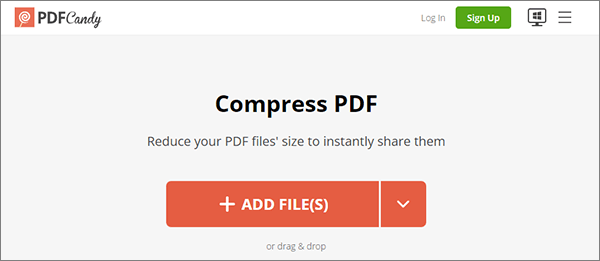
Шаг 3. После загрузки документа выберите «Рекомендуемое сжатие» или «Максимальное сжатие». Затем нажмите «СЖАТЬ».
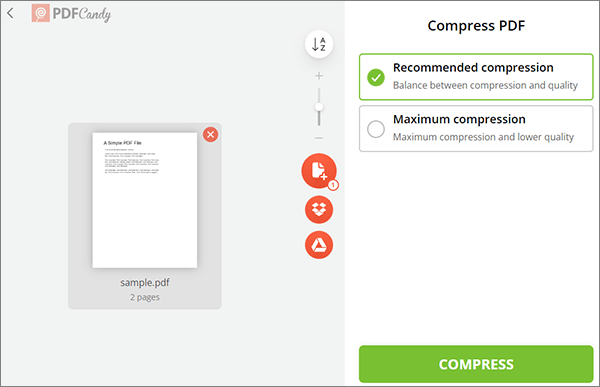
Шаг 4. После завершения сжатия нажмите кнопку «Загрузить файл», чтобы загрузить сжатый документ. Теперь вы можете отправить сжатый файл по электронной почте.
Сжатие PDF-файлов для электронной почты полезно при совместном использовании файлов, что повышает эффективность процесса. Если вы часто отправляете PDF-файлы по электронной почте, вам помогут методы из предыдущих частей, особенно при использовании PDF Compressor . Этот инструмент может сжимать более одного файла одновременно.
Похожие статьи:
Быстро и просто: сжимайте PDF до 1 МБ бесплатно с помощью этих 8 методов
Легкое уменьшение размера PDF: обзор бесплатного программного обеспечения для сжатия PDF-файлов
Разблокируйте PDF-документы офлайн и онлайн, используя лучшие стратегии
[Решено] Как объединить PDF-файлы на Google Диске и использовать альтернативы